Como activar a lanterna no teléfono Android

No ámbito dos teléfonos intelixentes, algunhas das funcións máis valiosas adoitan ser as máis ignoradas. Unha destas funcións, amplamente dispoñible en dispositivos Android,
Personalizar a pantalla de bloqueo en Android é unha forma eficaz de mellorar a experiencia do teu teléfono intelixente creando unha interface máis personalizada e funcional. Ao adaptar a túa pantalla de bloqueo ás túas preferencias e necesidades, podes facelo máis atractivo visualmente e garantir que a información e as funcións que máis valoras sexan facilmente accesibles. Por exemplo, podes escoller un fondo de pantalla que reflicta a túa personalidade, intereses ou estado de ánimo, ou mostrar información importante como eventos do calendario, actualizacións do tempo ou notificacións, facendo da túa pantalla de bloqueo un espazo máis dinámico e atractivo.
Ademais, a personalización da pantalla de bloqueo tamén pode mellorar a súa eficiencia e experiencia de usuario. Ao engadir ou modificar os atallos da pantalla de bloqueo, podes acceder rapidamente ás túas aplicacións ou configuracións máis usadas sen desbloquear completamente o teu dispositivo. Isto non só aforra tempo, senón que tamén che permite interactuar co teu teléfono de forma máis fluida en varias situacións.
Como personalizar a pantalla de bloqueo en Android 14
Ao parecer, seguindo os pasos de Apple despois do lanzamento de iOS 16, Google está traendo unha personalización máis profunda da pantalla de bloqueo a Android 14. Non só podes cambiar o fondo de pantalla, senón que Android 14 tamén introduce diferentes widgets de reloxo, ademais da posibilidade de cambiar. os teus atallos da pantalla de bloqueo.
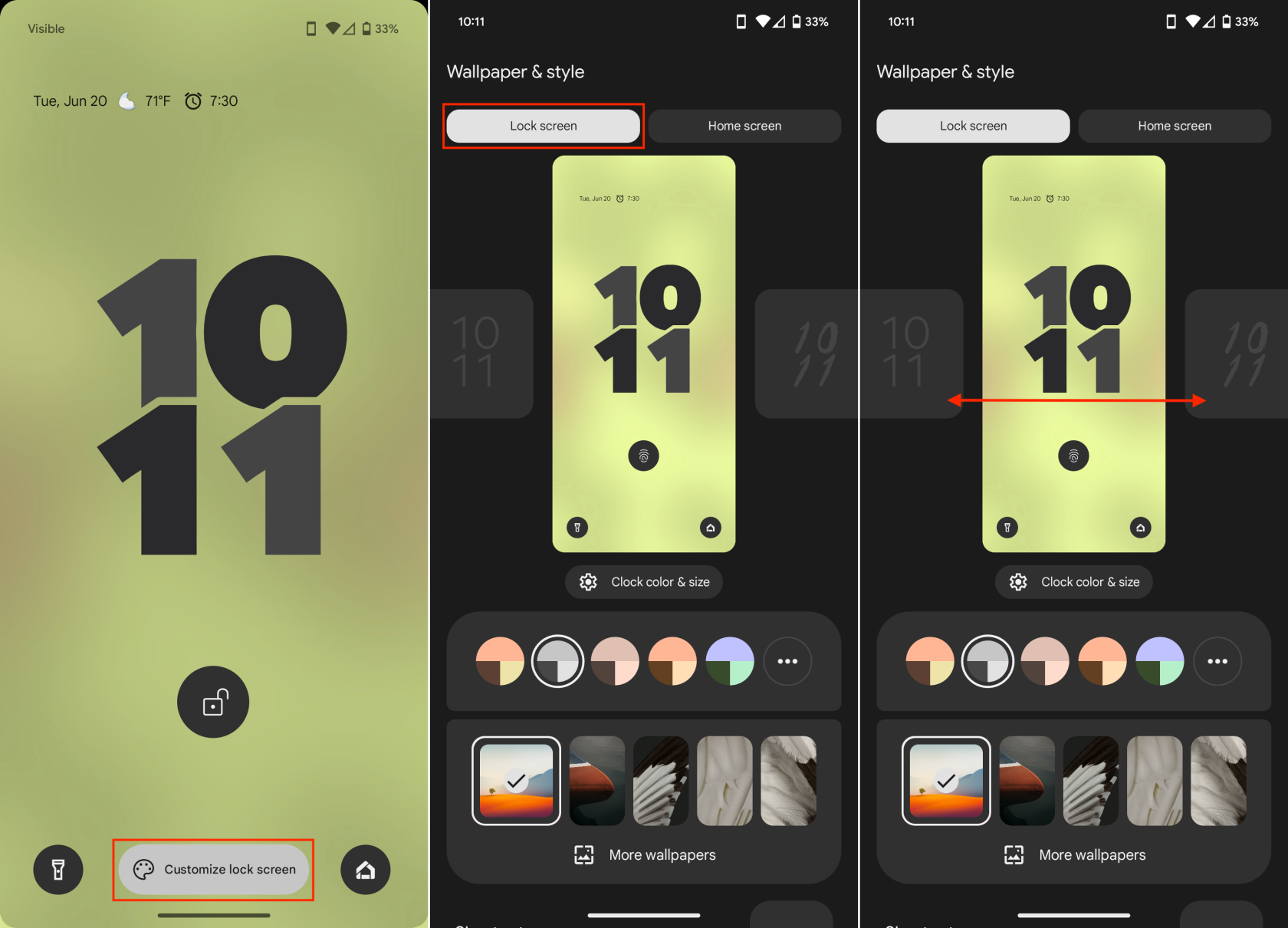

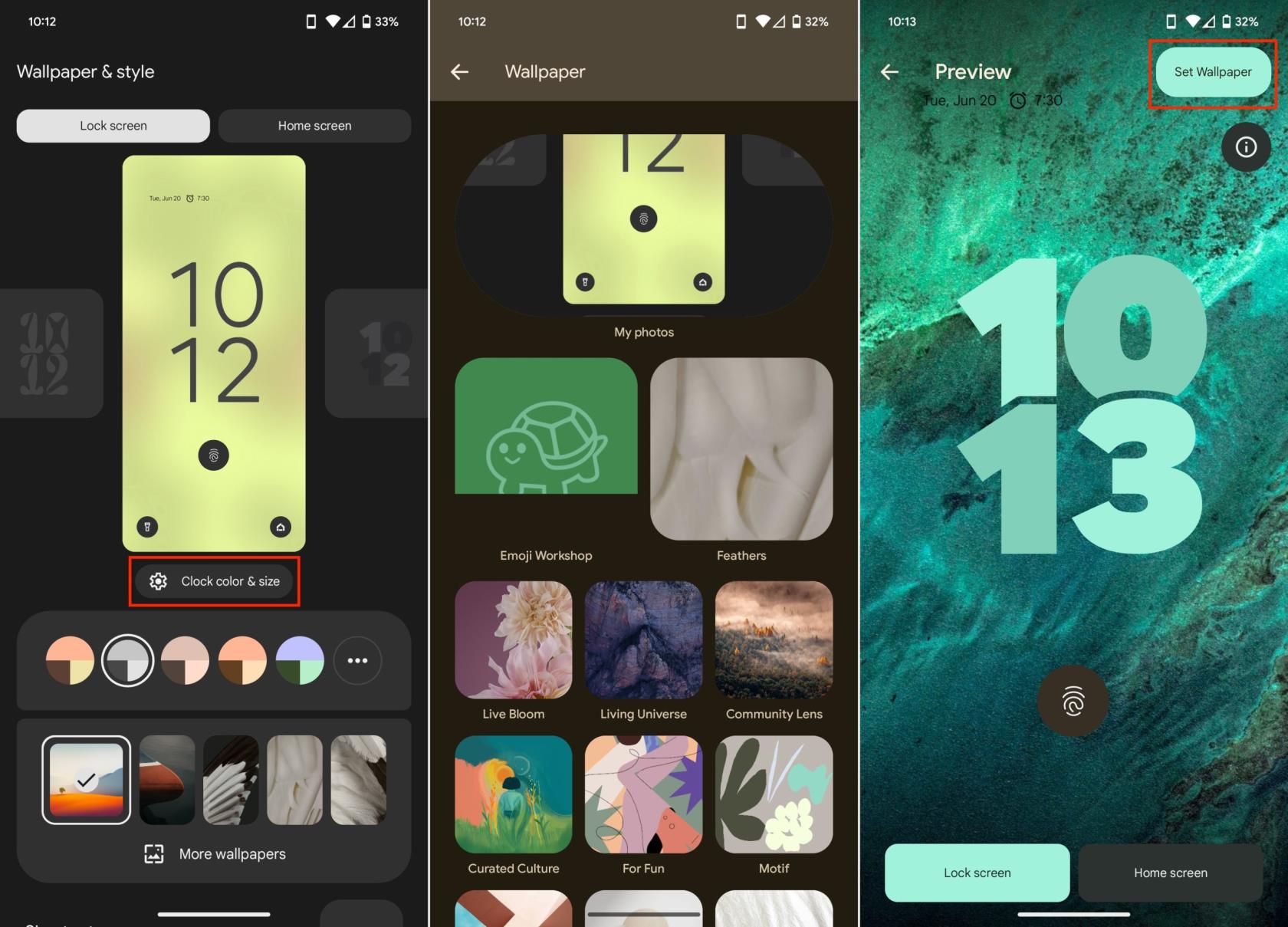
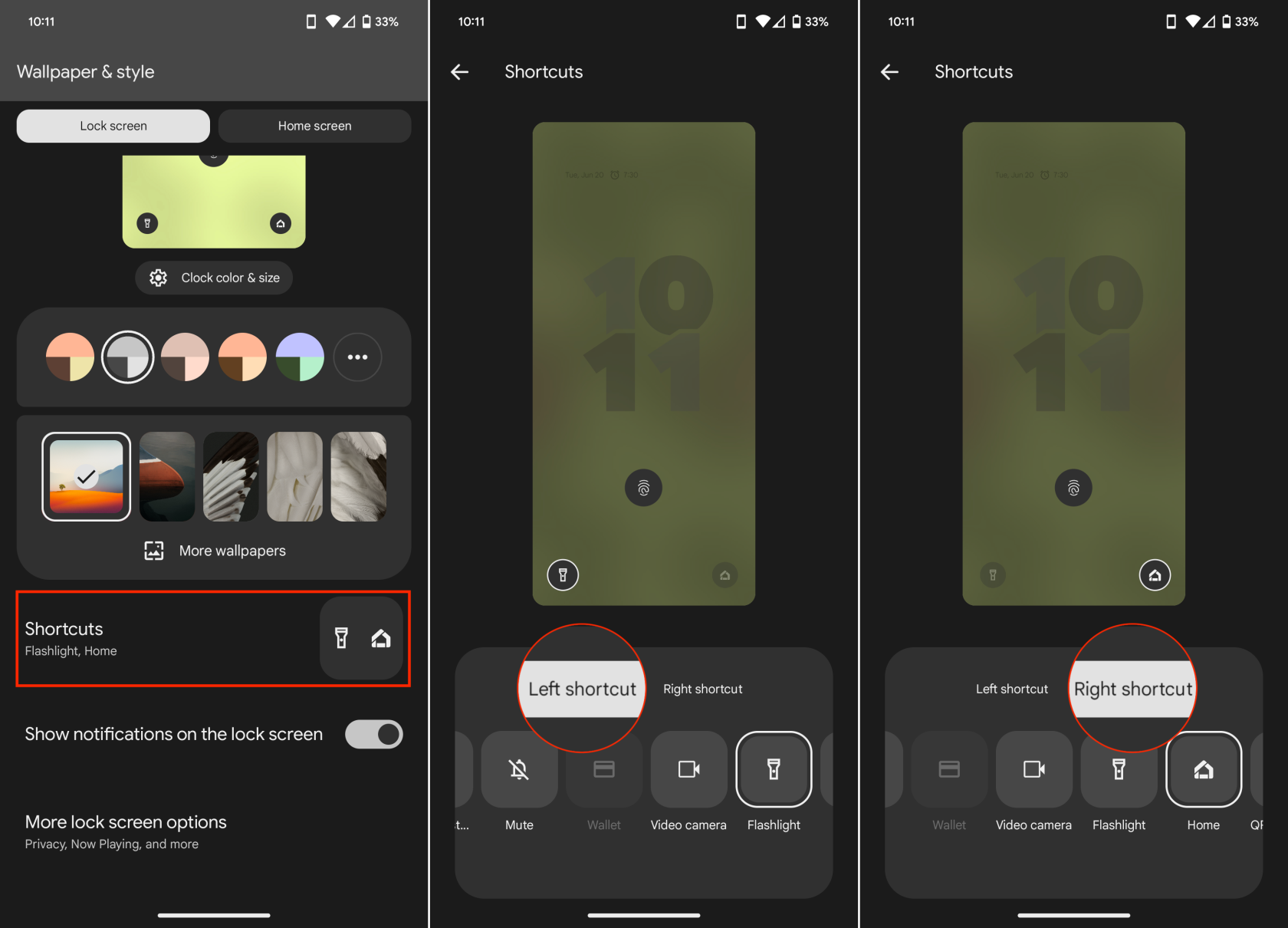
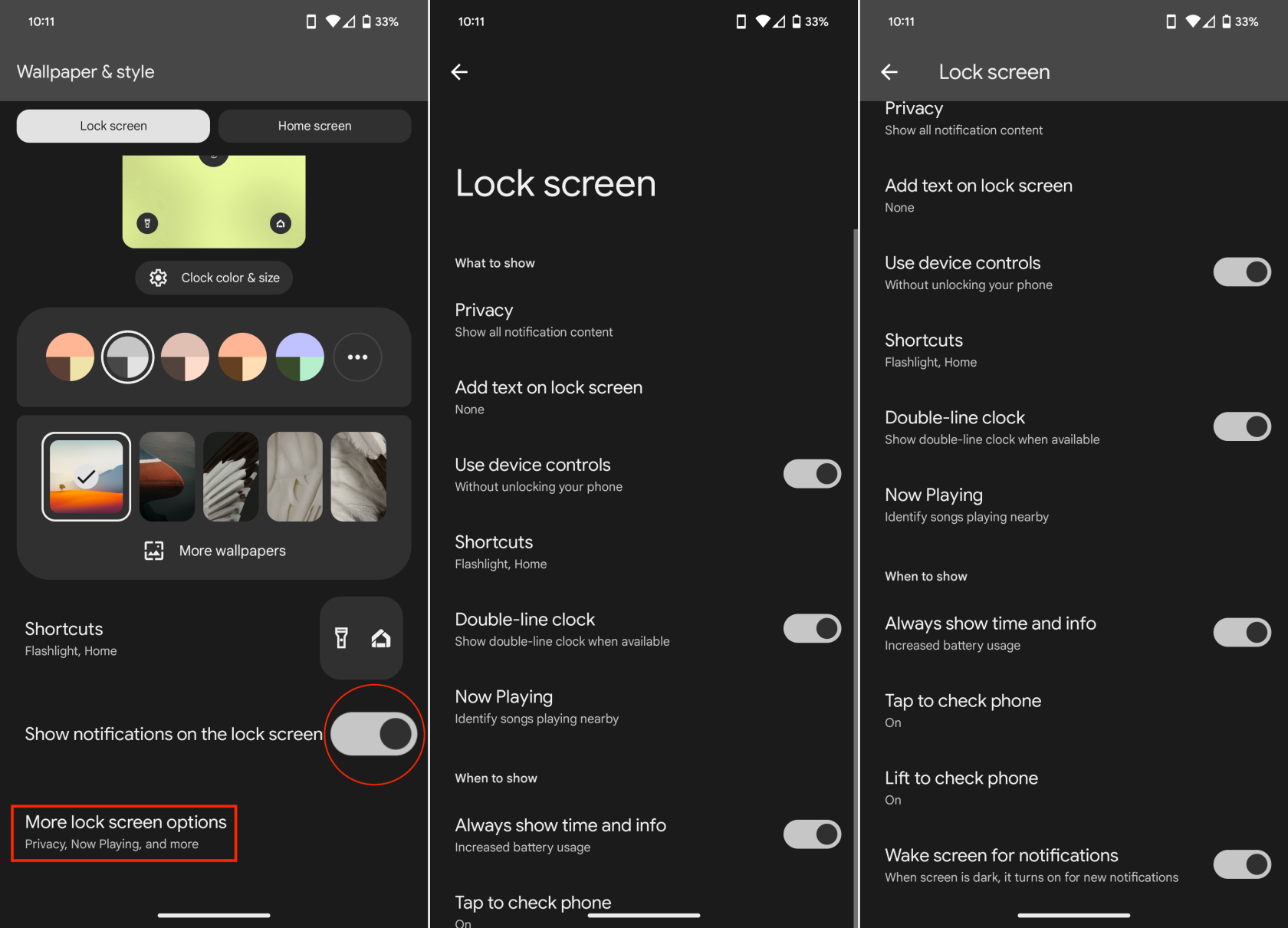
Que máis hai de novo en Android 14?
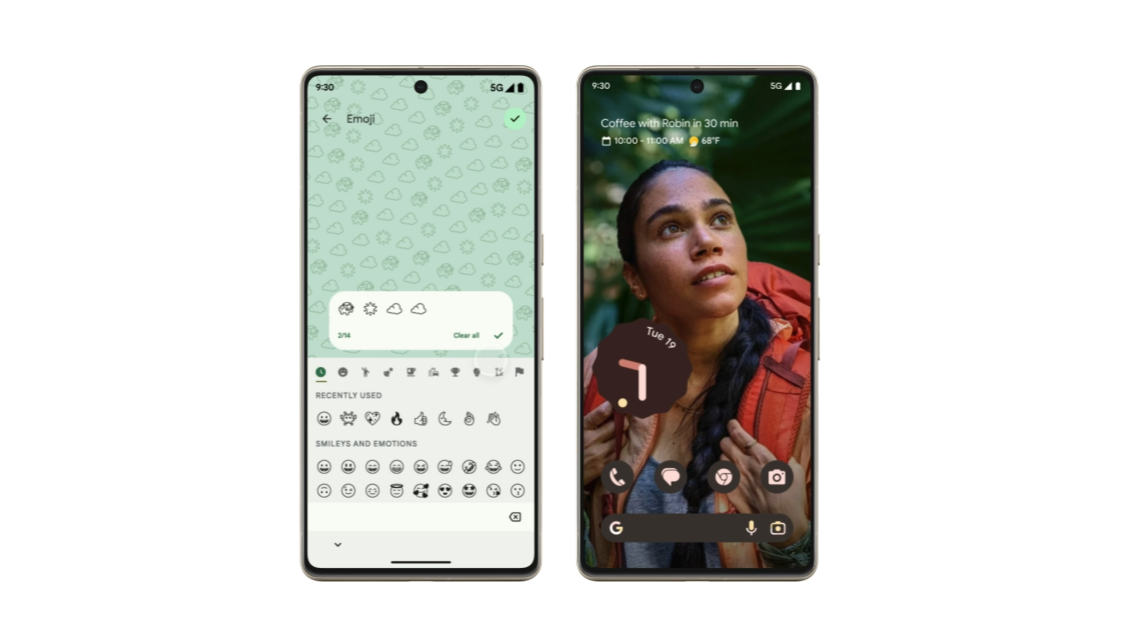
En primeiro lugar, temos fondos de pantalla xerados por IA: Android 14 está configurado para dar aos usuarios o poder de crear os seus propios fondos de pantalla usando o modelo de difusión de texto a imaxe de Google. Esta función xenial consiste en crear fondos de pantalla únicos e personalizados que se axusten perfectamente aos intereses dos usuarios.
A seguinte gran cousa é a privacidade da localización mellorada. Android 14 está dando un paso adiante para facilitar aos usuarios o control de como acceden as aplicacións aos seus datos de localización. É un movemento de transparencia: os usuarios poderán ver exactamente que aplicacións están a usar os seus datos de localización e poderán revogar o acceso a calquera aplicación coa que se sintan cómodos.
Pasando ás novas funcións de notificación, Android 14 está a introducir unha serie de elementos novos nesta área. Atoparás opcións para activar os flashes da cámara e os flashes da pantalla para as notificacións entrantes. Ademais, poderás ver que aplicacións utilizan os teus datos de localización para as notificacións e crear sons de notificación personalizados.
Despois de debutar en Google I/O 2022, Health Connect agora está integrando Android 14. O obxectivo de Health Connect é sincronizar as túas métricas de saúde e fitness entre diferentes aplicacións, o que che permite ver todas as túas estatísticas desde a aplicación que elixas. , en lugar de ter que usar varias aplicacións diferentes.
Por último, pero non menos importante, os desenvolvedores tamén teñen algo que esperar. Android 14 lanzará unha variedade de novas funcións para os desenvolvedores, incluíndo novas API para mellorar as súas aplicacións e novas ferramentas para axudar na depuración.
Isto é só unha instantánea do que se espera que veña con Android 14. Google aínda está a traballar na nova versión, polo que é posible que vexamos aínda máis funcións engadidas antes do lanzamento final.
Cando se lanzará Android 14?
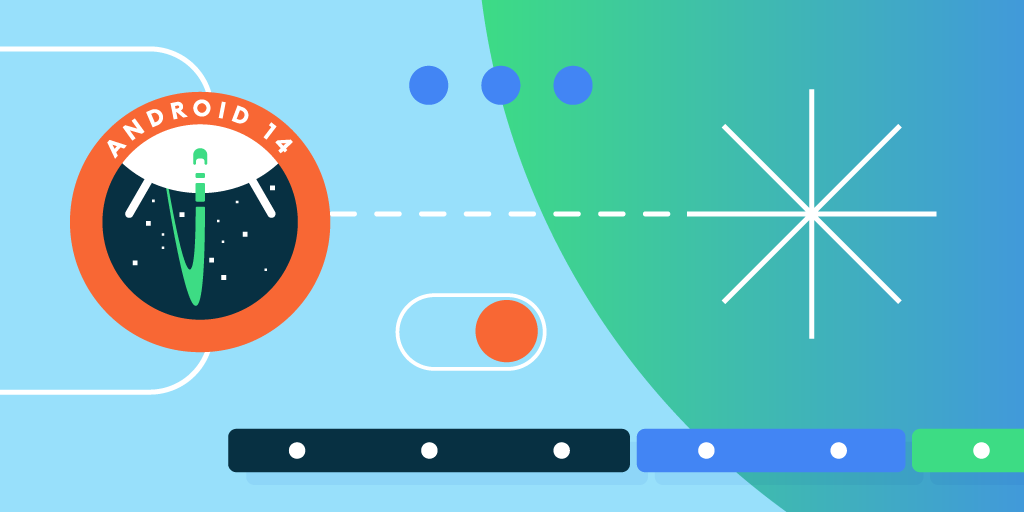
Google aínda non anunciou unha data de lanzamento oficial para Android 14. Non obstante, segundo o calendario de lanzamento das versións anteriores de Android, podemos esperar que Android 14 se lance en agosto de 2023. Google lanzou a primeira vista previa para desenvolvedores de Android 14 en febreiro, seguida de unha segunda vista previa para desenvolvedores en marzo. A primeira beta pública da nova versión lanzouse en abril, seguida dunha segunda beta pública en maio pouco despois de que concluíse o Keynote de Google I/O 2023.
Por suposto, é importante lembrar que aínda que Google ofrece un esbozo e seguiu en gran medida un calendario nos últimos anos, existe a posibilidade de que a versión final se atrase un pouco. Unha nova versión de Android pode sufrir atrasos debido a varias razóns. O proceso de desenvolvemento dun novo sistema operativo é intrincado e complexo, e inclúe multitude de elementos como o deseño de novas funcións, a mellora das existentes, a corrección de erros e a garantía de un rendemento óptimo nunha ampla gama de dispositivos. Moitas veces poden xurdir desafíos técnicos imprevistos durante este proceso, que requiren tempo adicional para resolver.
No ámbito dos teléfonos intelixentes, algunhas das funcións máis valiosas adoitan ser as máis ignoradas. Unha destas funcións, amplamente dispoñible en dispositivos Android,
O Samsung Galaxy S23, coa súa impresionante gama de funcións e capacidades robustas, é unha verdadeira marabilla no ámbito dos teléfonos intelixentes. Un dos seus
Embarcarse na viaxe cun novo teléfono intelixente Android é emocionante, emocionante e un pouco intimidante. O último sistema operativo Android está cheo
Samsung DeX é unha función incluída nalgúns dispositivos Samsung de gama alta que che permite usar o teu teléfono ou tableta como un ordenador de escritorio. DeX significa
Personalizar a túa pantalla de bloqueo en Android é unha forma eficaz de mellorar a experiencia do teu teléfono intelixente creando unha experiencia máis personalizada e funcional
Vexa o fácil que é comprobar o almacenamento de aplicacións no teu Motorola Android TV. Aquí tes os pasos fáciles e amigables para principiantes a seguir.
A vantaxe máis importante de usar varias fiestras é a multitarefa mellorada. Podes, por exemplo, ver un vídeo mentres respondes a correos electrónicos, navegar
Imos abordar un problema común ao que se enfrontan moitos usuarios de Android nalgún momento: esquecer o contrasinal do seu teléfono. Se estás bloqueado no teu Android
Vexa como o aforro de batería en Android pode axudar a que a batería dure máis tempo. Aquí tes os pasos rápidos e sinxelos para activalo.
No mundo acelerado de hoxe, atopar formas de simplificar e racionalizar as nosas rutinas diarias é máis importante que nunca. Introduza as rutinas do Asistente de Google, a








